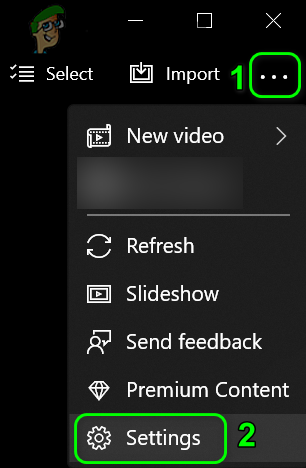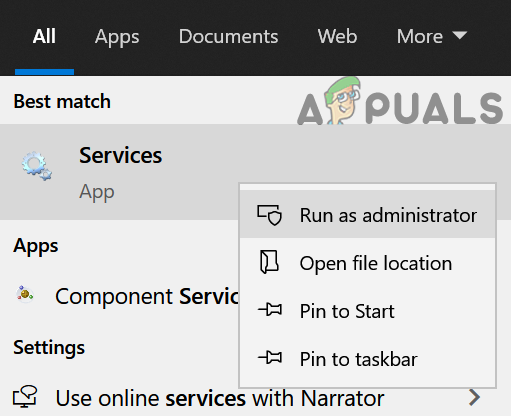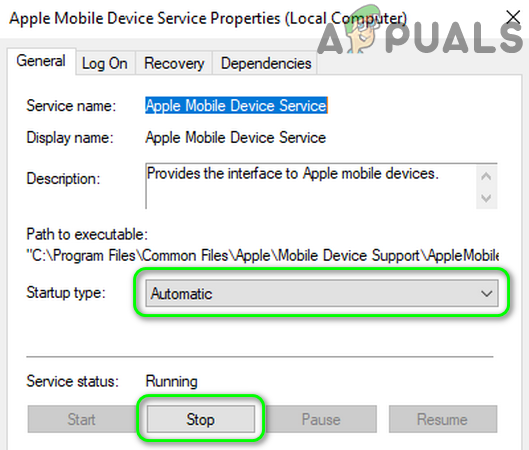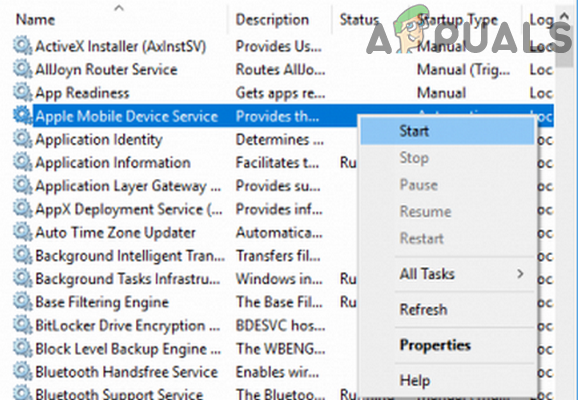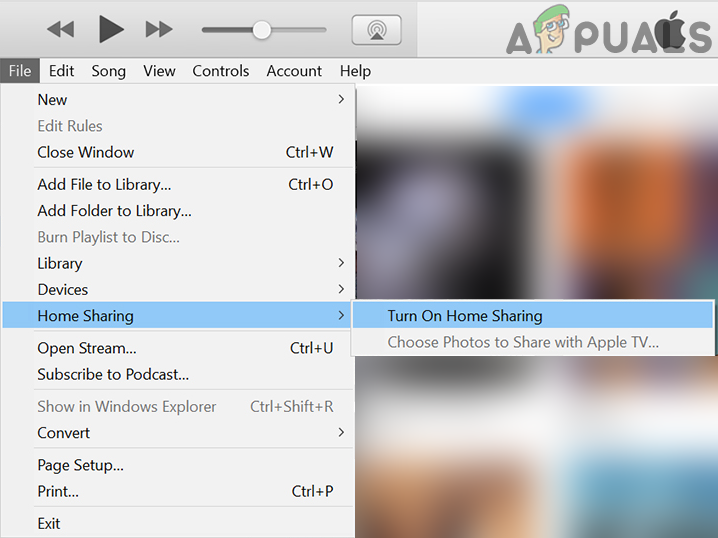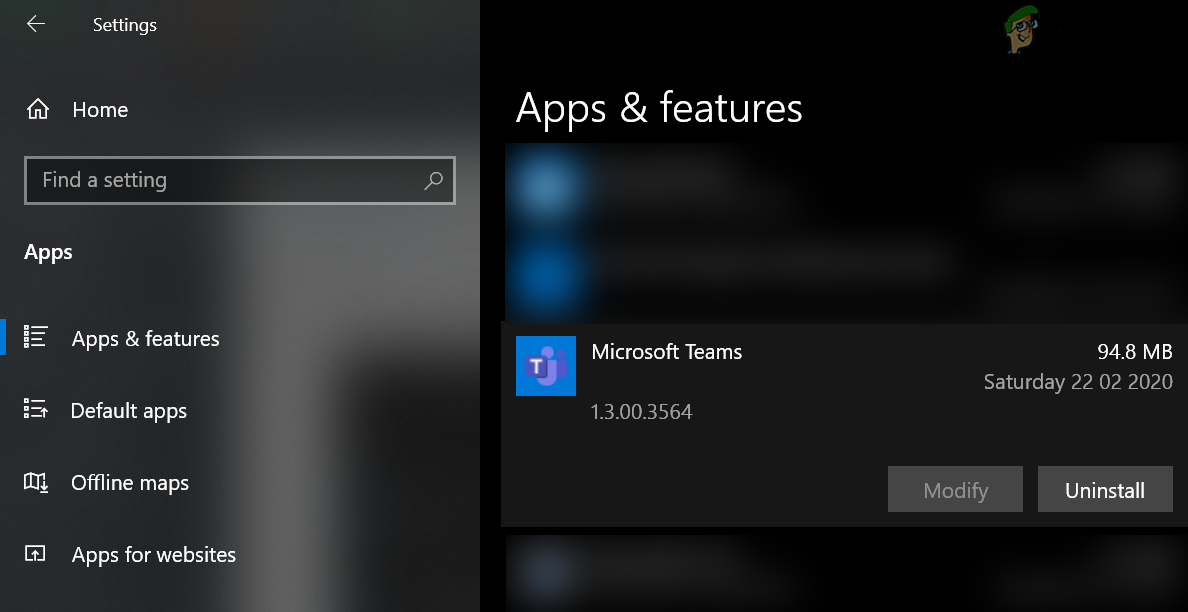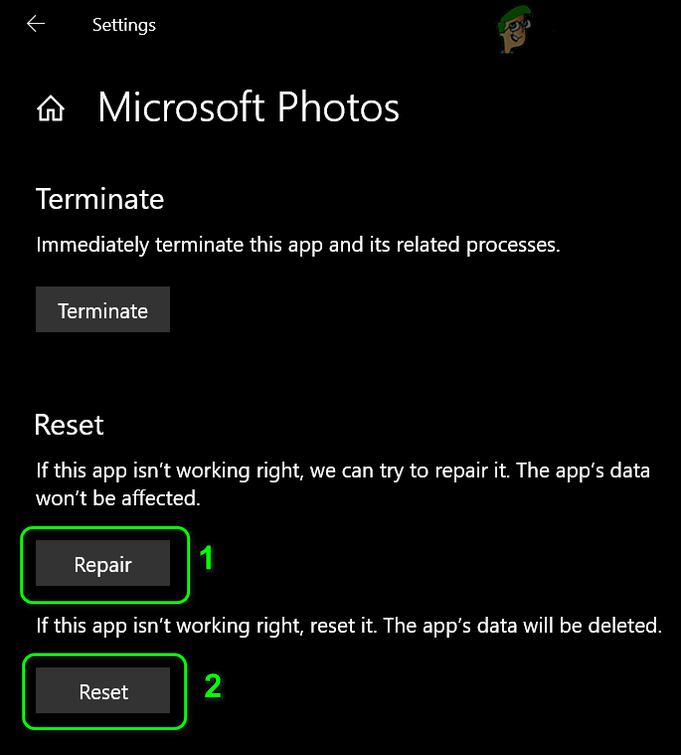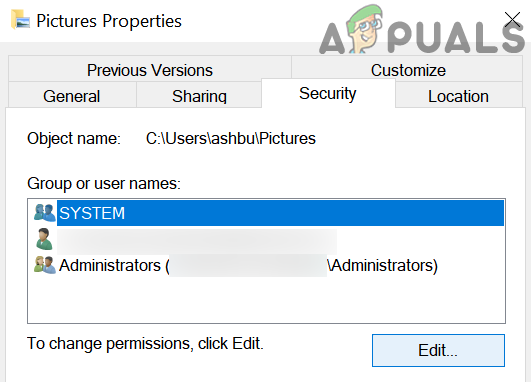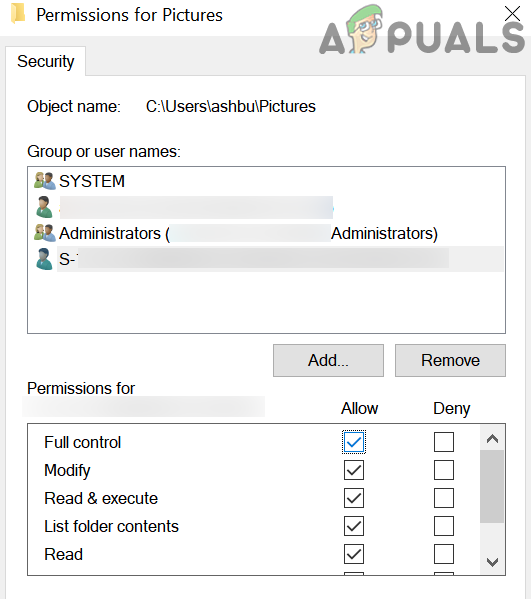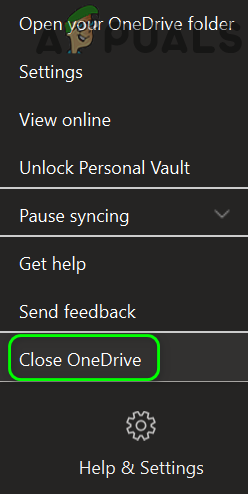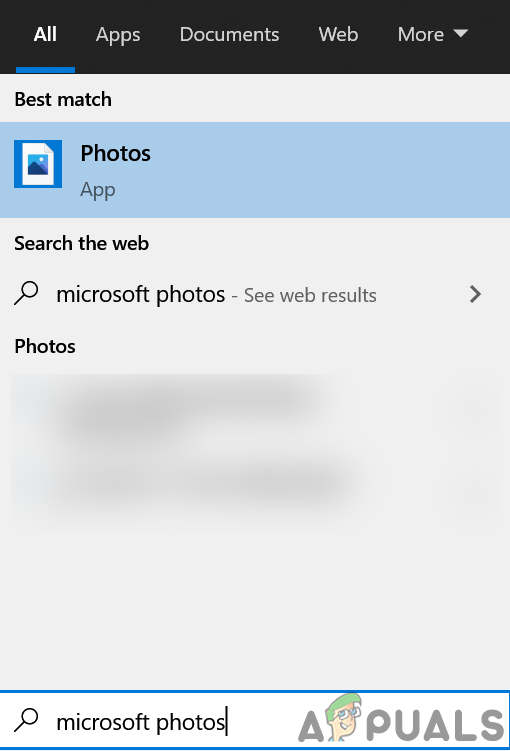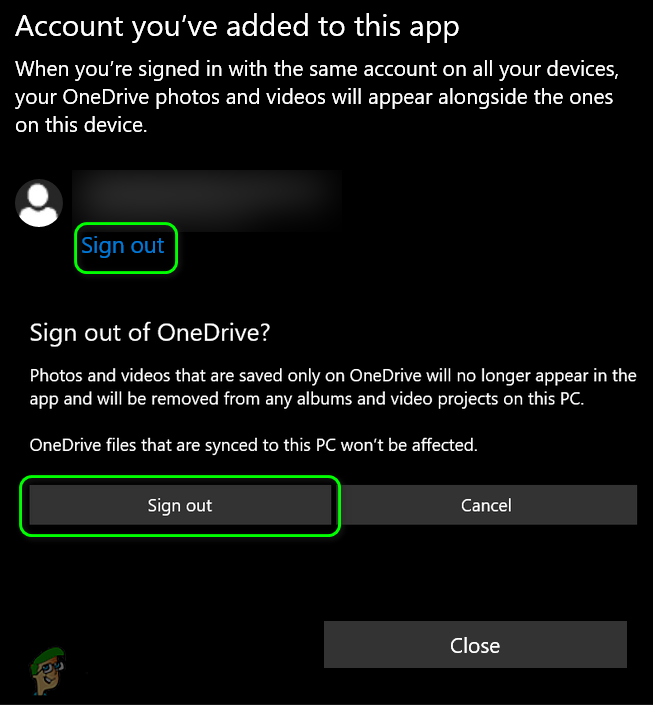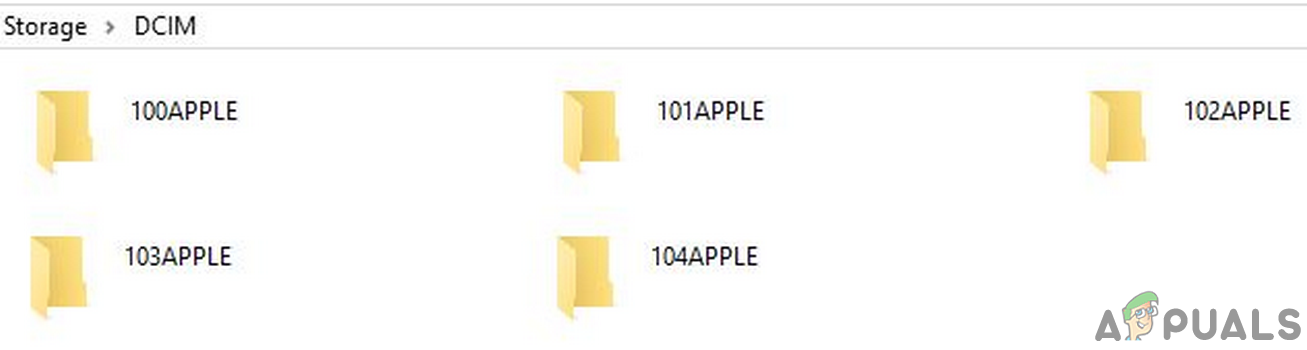اگر فوٹو ایپ کی تنصیب خراب ہے تو آپ مائیکرو سافٹ فوٹو کے ذریعے آئی فون کی تصاویر درآمد کرنے میں ناکام ہوسکتے ہیں۔ مزید یہ کہ ، ایچ ای سی فارمیٹ اور ونڈوز کے مابین عدم مطابقت کے نتیجے میں بھی زیربحث خامی پیدا ہوسکتی ہے۔ مسئلہ اس وقت پیدا ہوتا ہے جب صارف مائیکرو سافٹ فوٹو کے ذریعے آئی فون کی تصویروں کو درآمد کرنے کی کوشش کرتا ہے لیکن ایسا کرنے میں ناکام رہتا ہے۔

آئی فون فوٹو درآمد میں ناکامی کچھ غلط ہوگئی
حل کے ساتھ آگے بڑھنے سے پہلے ، یہ یقینی بنائیں کہ آپ اعداد و شمار کی منتقلی کے لئے سرکاری فون کیبل کا استعمال کررہے ہیں اور کیبل درآمدی عمل کے دوران منتقل / منقطع نہیں ہوتا ہے (کسی مختلف USB پورٹ پر کیبل آزمائیں)۔ مزید یہ کہ ، چیک کریں کہ آیا آپ کا فون اسٹوریج سے باہر نہیں ہے اور بیٹری سیونگ موڈ میں نہیں ہے۔ نیز ، یہ بھی یقینی بنائیں کہ درآمدی کارروائی کے دوران آپ کے فون کو لاک نہیں ہوا (آپ کو آٹو-لاک کو غیر فعال کرنا پڑسکتا ہے) اور نہ ہی اس کی اسکرین بند ہوجائے گی (بہتر ہے کہ آپ اپنے آئی فون پر فوٹو ایپ چلاتے رہیں)۔ مزید برآں ، جانچ پڑتال کریں کہ کیا تازہ کاری ہو رہی ہے ونڈوز ، مائیکروسافٹ فوٹو (مائیکرو سافٹ اسٹور کے ذریعے اپ ڈیٹ کریں) ، اور آئی فون کی تازہ ترین تعمیر سے مسئلہ حل ہوجاتا ہے۔ اضافی طور پر ، یہ یقینی بنائیں کہ آپ کا فون اور سسٹم ایک ہی وائی فائی سے جڑے ہوئے ہیں۔
حل 1: مائیکرو سافٹ فوٹو کی ہارڈ ویئر ایکسلریشن کو غیر فعال کریں
اگر آپ کو مائیکرو سافٹ فوٹوز چیزوں کو تیز کرنے کے لئے ہارڈویئر ایکسلرینشن کا استعمال کررہا ہے تو آپ کو غلطی کا سامنا کرنا پڑسکتا ہے لیکن اس سے ونڈوز OS اور آئی فون کے مابین عدم مطابقت پیدا ہوسکتی ہے۔ اس صورت میں ، مائیکروسافٹ فوٹو کے ہارڈویئر ایکسلریشن کو غیر فعال کرنے سے مسئلہ حل ہوسکتا ہے۔
- مائیکرو سافٹ فوٹو لانچ کریں اور پر کلک کریں تین افقی بیضوی (ونڈو کے اوپری دائیں کے قریب)۔
- اب ، ترتیبات کو منتخب کریں اور پھر غیر فعال کریں دستیاب ہونے پر ہارڈویئر ایکسلریلیٹ ویڈیو انکوڈنگ کا استعمال کریں (ویڈیو کے تحت)۔
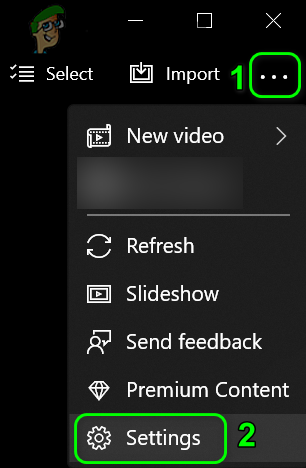
مائیکرو سافٹ فوٹو کی ترتیبات کھولیں
- پھر چیک کریں کہ کیا آپ درآمد مکمل کرسکتے ہیں۔

مائیکرو سافٹ فوٹو کی ہارڈ ویئر ایکسلریشن کو غیر فعال کریں
- اگر نہیں تو ، اپنے فون کو اندر رکھیں ہوائی جہاز موڈ اور پھر چیک کریں کہ آیا اس سے مسئلہ حل ہوتا ہے۔
حل 2: ایپل موبائل ڈیوائس سروس کی اسٹارٹ اپ ٹائپ کو خودکار پر سیٹ کریں
اگر آپ ایپل موبائل ڈیٹا سروس کام میں پھنس گئے ہیں تو آپ کو غلطی کا سامنا کرنا پڑ سکتا ہے۔ اس تناظر میں ، اس کے آغاز کی قسم کو خودکار اور سروس کو دوبارہ شروع کرنا تبدیل کرنے سے مسئلہ حل ہوسکتا ہے۔
- ونڈوز لوگو کی کلید دبائیں اور سروسز کو ٹائپ کریں۔ اس کے بعد خدمات پر دائیں کلک کریں اور سب مینو میں ، بطور ایڈمنسٹریٹر منتخب کریں۔
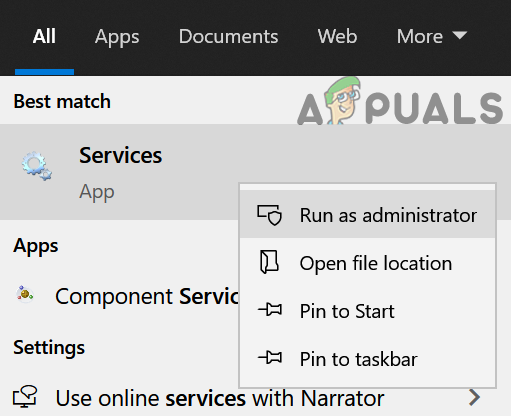
بطور ایڈمنسٹریٹر خدمات کھولیں
- پھر ڈبل کلک کریں ایپل موبائل ڈیوائس سروس (ADMS) & ڈراپ ڈاؤن کو کھولیں آغاز کی قسم .

ایپل موبائل ڈیوائس سروس کی اوپن پراپرٹیز
- اب منتخب کریں خودکار & پر کلک کریں رک جاؤ .
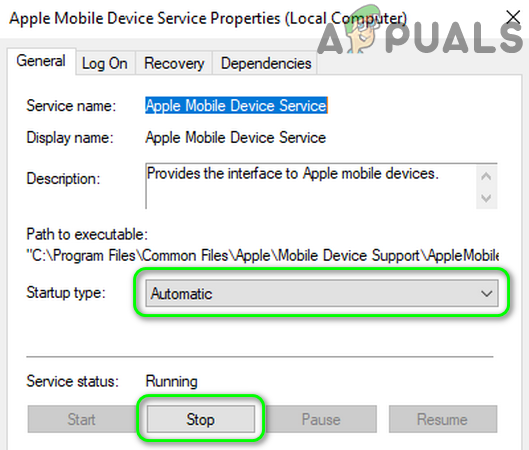
خود کار طریقے سے شروع کرنے اور اسے روکنے کیلئے ایپل موبائل ڈیوائس سروس کی اسٹارٹ اپ ٹائپ کھولیں
- پھر کلک کریں لگائیں / ٹھیک ہے اور خدمات ونڈو میں ، دائیں کلک پر ایپل موبائل ڈیوائس سروس .
- اب پر کلک کریں شروع کریں اور پھر چیک کریں کہ کیا آپ تصاویر امپورٹ کرسکتے ہیں۔
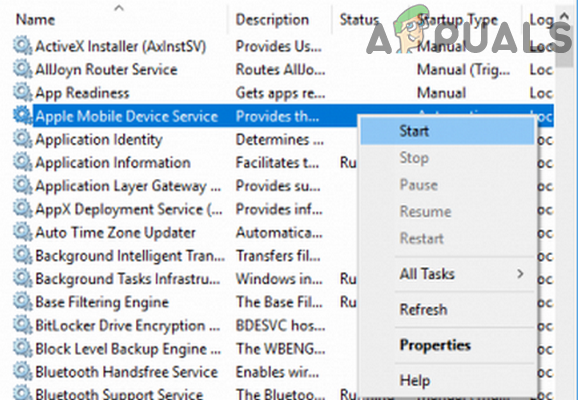
ایپل موبائل ڈیٹا سروس شروع کریں
حل 3: آئی ٹیونز میں ہوم شیئرنگ کو فعال کریں
اگر آپ کے ل nothing کچھ بھی کام نہیں ہوا ہے تو ، پھر آئی ٹیونز کی ہوم شیئرنگ خصوصیت (جس میں مختلف سسٹم شیئرنگ کے مختلف پہلوؤں اور اجازتوں کو قابل بناتا ہے) کا استعمال درآمد کی خرابی کو دور کرنے کے لئے استعمال کیا جاسکتا ہے۔
- لانچ کریں آئی ٹیونز (یقینی بنائیں کہ آپ نے اپنے ایپل آئی ڈی کے ساتھ سائن ان کیا ہے) اور کھولیں فائل .
- اب منتخب کریں ہوم شیئرنگ اور پھر منتخب کریں ہوم شیئرنگ آن کریں .
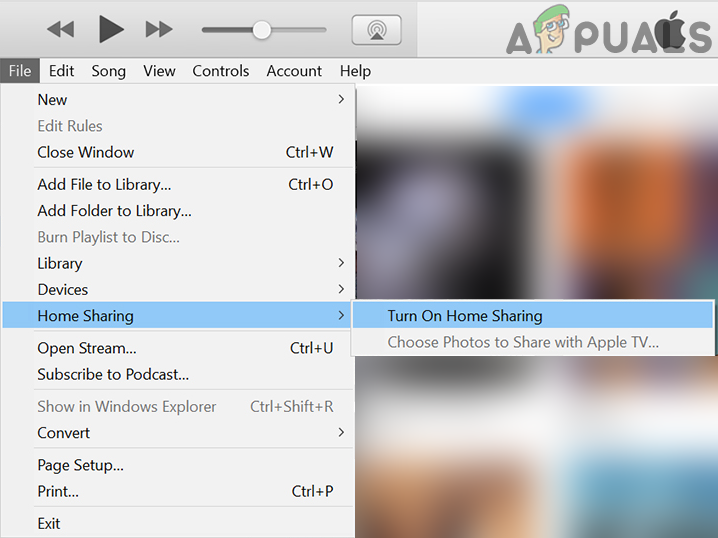
آئی ٹیونز میں ہوم شیئرنگ کھولیں
- پھر چیک کریں کہ کیا آپ مائیکرو سافٹ فوٹو کے ساتھ درآمد مکمل کرسکتے ہیں۔
حل 4: متصادم درخواستوں کو غیر فعال / ختم کریں
مائیکروسافٹ فوٹو کی ایپلی کیشن فوٹو کو درآمد کرنے میں ناکام ہوسکتی ہے اگر آپ کے سسٹم میں کوئی ایپلی کیشن مائیکروسافٹ فوٹو کے کام کے ل essential ضروری سسٹم ریسورس / عمل تک رسائی کو روک رہی ہے۔ اس منظر نامے میں ، متضاد ایپلی کیشنز کو غیر فعال کرنے / ہٹانے سے مسئلہ حل ہوسکتا ہے۔ اینٹی وائرس ایپلی کیشنز (جیسے ونڈوز ڈیفنڈر اور ویبروٹ) اور مائیکرو سافٹ ٹیمیں اس مسئلے کو پیدا کرنے کے لئے جانے گئیں۔
انتباہ : انتہائی احتیاط کے ساتھ آگے بڑھیں اور آپ کے اپنے جوکھم پر جیسے آپ کے سسٹم کے اینٹی وائرس کو غیر فعال کرنا آپ کے سسٹم اور ڈیٹا کو ان خطرات سے بے نقاب کرسکتا ہے جو صرف وائرس اور ٹروجن تک ہی محدود نہیں ہیں۔
- عارضی طور پر اینٹی وائرس کو غیر فعال کریں آپ کے سسٹم کا کرنے کے لئے نہیں بھولنا ونڈوز ڈیفنڈر کو غیر فعال کریں اس کے ساتھ ساتھ.
- اب چیک کریں کہ آیا درآمد کا مسئلہ حل ہوگیا ہے یا نہیں۔ اگر ایسا ہے، ایک استثنا شامل کریں مائکروسافٹ فوٹو کے لtiv اینٹی وائرس کی ترتیبات میں اور پھر انٹی وائرس کو دوبارہ فعال بنانا یقینی بنائیں۔
- اگر نہیں تو ، ونڈوز کی کو دبائیں اور ترتیبات کا انتخاب کریں۔ اب ایپس کو کھولیں اور پھیلائیں مائیکرو سافٹ ٹیمیں .

سیٹنگ میں ایپس کھولیں
- پھر پر کلک کریں انسٹال کریں بٹن اور پیروی ٹیموں کو ان انسٹال کرنے کا اشارہ کرتا ہے۔
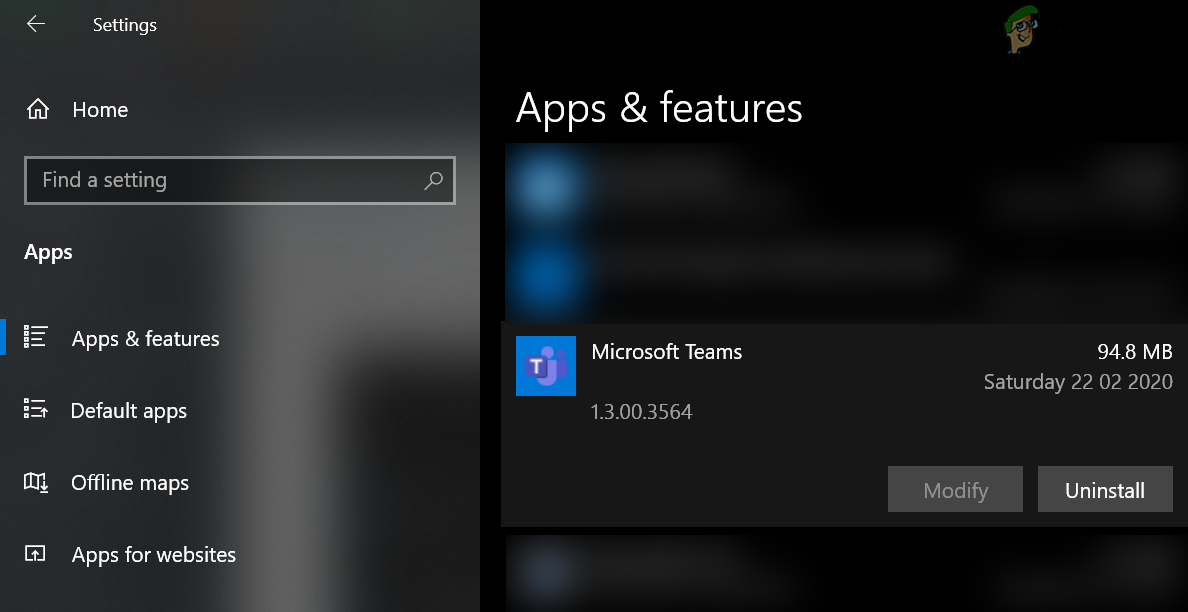
مائیکرو سافٹ ٹیمیں ان انسٹال کریں
- اب چیک کریں کہ آیا اس کے عنوان سے کوئی اور درخواست ہے مائیکرو سافٹ ٹیمیں ڈاؤنلوڈر / انسٹالر ، اگر ایسا ہے تو ، پھر اسے ان انسٹال کریں اور یہ بھی چیک کریں کہ آیا یہ مسئلہ حل کرتا ہے یا نہیں۔
حل 5: مائیکروسافٹ فوٹو ایپلی کیشن کی مرمت یا دوبارہ ترتیب دیں
اگر آپ مائیکرو سافٹ فوٹو کی تنصیب خراب ہے تو آپ ان تصاویر کو درآمد کرنے میں ناکام ہوسکتے ہیں۔ اس صورت میں ، مائیکروسافٹ فوٹو ایپلی کیشن کی مرمت یا دوبارہ ترتیب دینے سے مسئلہ حل ہوسکتا ہے۔
- ونڈوز کی کو دبائیں اور سیٹنگ کو منتخب کریں۔ اب کھل گیا ہے اطلاقات اور پھیلائیں مائیکرو سافٹ فوٹو .
- اس کے بعد ایڈوانس آپشنز کھولیں اور پر کلک کریں مرمت بٹن (آپشن کو تلاش کرنے کے ل to آپ کو تھوڑا سا سکرول کرنا پڑ سکتا ہے)۔

مائیکروسافٹ فوٹو کے جدید اختیارات کھولیں
- اب چیک کریں کہ آیا فوٹو کی درآمد کا مسئلہ حل ہو گیا ہے۔
- اگر نہیں تو ، دہرائیں اقدامات 1 سے 3 کھولنے کے لئے اعلی درجے کے اختیارات مائیکروسافٹ فوٹو کے اور پر کلک کریں ری سیٹ کریں بٹن (ایپلی کیشن کا ڈیٹا ضائع ہو جائے گا ، فکر نہ کریں ، فوٹو / ویڈیو کو نقصان نہیں پہنچے گا)۔
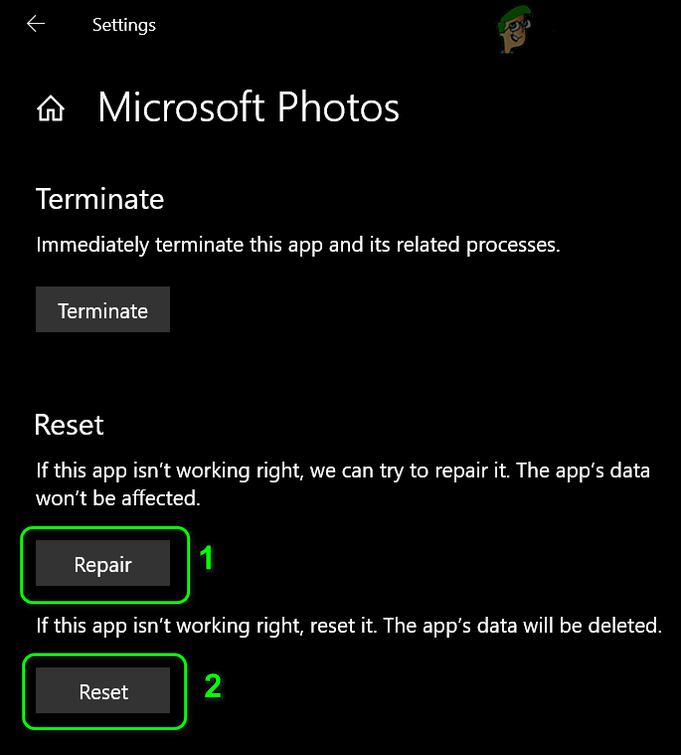
مائیکروسافٹ فوٹو کی مرمت یا دوبارہ ترتیب دیں
- پھر چیک کریں کہ آیا امپورٹ کا مسئلہ حل ہو گیا ہے (آپ کو فوٹو کے درآمد وزرڈ میں دوبارہ کوشش کرنے والے بٹن پر کچھ بار کلک کرنا پڑسکتا ہے)۔
حل 6: امپورٹ فولڈر کی اجازت کو تبدیل کریں
اگر آپ فولڈر کی اجازت ، جہاں آپ فوٹو درآمد کرنا چاہتے ہیں تو ، آپ کو زیربحث خرابی کا سامنا کرنا پڑسکتا ہے ، اگر آپ ایسا کرنے سے روکیں۔ اس منظر نامے میں ، اپنے صارف کو مکمل کنٹرول فراہم کرنا اجازت درآمد فولڈر پر مسئلہ حل ہوسکتا ہے۔ حل کرنے کی کوشش کرنے سے پہلے ، چیک کریں کہ آیا پہلے سے طے شدہ درآمد والے مقام پر درآمد کرنا ہے یعنی آپ کے سسٹم کا پککس فولڈر اس مسئلے کو حل کرتا ہے۔
انتباہ : اپنے خطرہ پر آگے بڑھیں کیونکہ کسی فولڈر کی سیکیورٹی کی اجازت میں ترمیم کرنے کے لئے ایک خاص درجے کی مہارت کی ضرورت ہوتی ہے اور اگر صحیح طریقے سے انجام نہیں دیا گیا تو آپ اپنے ڈیٹا / سسٹم کو لازوال نقصان کا سبب بن سکتے ہیں۔
- درآمد فولڈر (جیسے ، تصاویر فولڈر) پر دائیں کلک کریں اور منتخب کریں پراپرٹیز .
- اب پر جائیں سیکیورٹی ٹیب اور پر کلک کریں ترمیم بٹن اگر آپ فولڈر کی حفاظتی اجازتوں میں ترمیم نہیں کرسکتے ہیں تو ، آپ کو کرنا پڑ سکتا ہے اس کی ملکیت لیں .
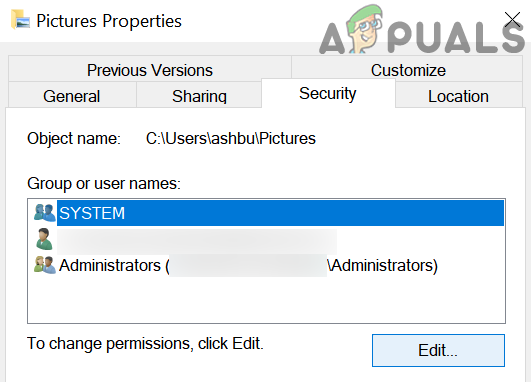
تصویری فولڈر کے سیکیورٹی کی اجازت میں ترمیم کریں
- پھر اپنا صارف اکاؤنٹ منتخب کریں اور پر کلک کریں مکمل کنٹرول (اگر یہ پہلے سے ہی مکمل کنٹرول میں ہے تو ، پھر اسے ہٹائیں اور تبدیلیاں لاگو کریں اور پھر یہ چیک کرنے کے لئے مکمل کنٹرول کو واپس شامل کریں کہ آیا اس سے معاملہ حل ہوتا ہے)۔ اگر آپ کا صارف اکاؤنٹ نہیں دکھایا گیا ہے تو ، پر کلک کریں شامل کریں بٹن اور پھر پر اعلی درجے کی بٹن اب پر کلک کریں ابھی تلاش کریں بٹن اور پھر اپنے صارف نام پر ڈبل کلک کریں۔ پھر اپنی تبدیلیاں لاگو کریں اور یقینی بنائیں کہ اس پر امپورٹ فولڈر پر مکمل کنٹرول ہے۔
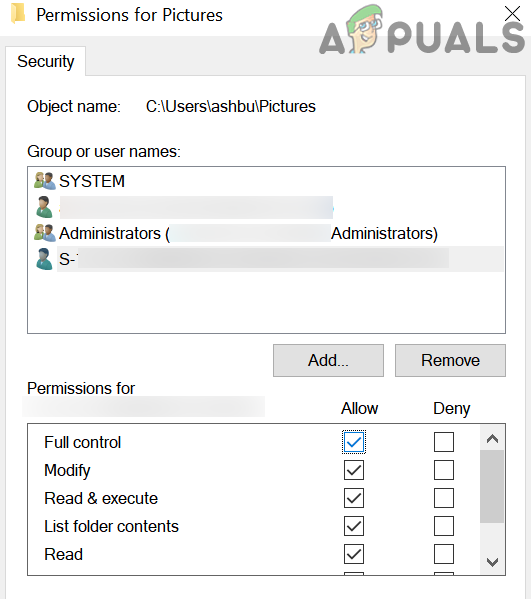
اپنے صارف اکاؤنٹ کو تصویروں کے فولڈر پر مکمل کنٹرول کی اجازت دیں
- اب ، چیک کریں کہ مائیکروسافٹ فوٹو ٹھیک کام کررہے ہیں۔
- اگر نہیں تو ، پھر چیک کریں کہ 'ہر ایک' کو مکمل کنٹرول شامل کرنے اور دینے سے مسئلہ حل ہوجاتا ہے۔
- اگر نہیں تو ، پھر درآمد والے فولڈر کی خصوصیات (مرحلہ 1) کھولیں اور حسب ضرورت ٹیب پر جائیں۔
- اب بحال ڈیفالٹ بٹن پر کلک کریں اور پھر اپل / اوکے بٹنوں پر کلیک کریں۔

تصاویر فولڈر کے پہلے سے طے شدہ بحالی
- پھر چیک کریں کہ آیا مائیکروسافٹ فوٹو کا مسئلہ حل ہوگیا ہے یا نہیں۔
- اگر نہیں تو ، درآمد فولڈر کا سیکیورٹی ٹیب کھولیں (1 سے 2 مراحل) اور سسٹم ، منتظم / منتظمین ، یا اپنے صارف اکاؤنٹ کے سوا وہاں کے تمام اکاؤنٹس کو حذف کریں تاکہ جانچ پڑتال ہو کہ آیا اس سے معاملہ حل ہوتا ہے یا نہیں۔ اگر ایسا ہے تو ، پھر آپ کو اس کے مطابق سب فولڈروں کی سیکیورٹی کی اجازت میں ترمیم کرنا پڑے گی۔
حل 7: ون ڈرائیو سے باہر نکلیں اور مائیکرو سافٹ فوٹو سے سائن آؤٹ کریں
اگر ون ڈرائیو مائیکروسافٹ فوٹو کے کام میں رکاوٹ ہے تو آپ کو زیربحث خامی کا سامنا کرنا پڑسکتا ہے۔ یہ خاص طور پر سچ ہوسکتا ہے اگر آپ کا ون ڈرائیو اسٹوریج مکمل ہو یا قریب قریب ہو اور جس درآمد کی آپ کوشش کر رہے ہو وہ ون ڈرائیو کی ذخیرہ کرنے کی گنجائش سے زیادہ ہے۔ اس صورت میں ، ون ڈرائیو سے باہر نکلنا اور مائیکروسافٹ فوٹو سے سائن آؤٹ کرنے سے مسئلہ حل ہوسکتا ہے۔
- سسٹم ٹرے کا توسیعی مینو کھولیں اور ون ڈرائیو آئیکن پر کلک کریں۔
- اب مدد اور ترتیبات پر کلک کریں اور منتخب کریں ون ڈرائیو بند کریں .
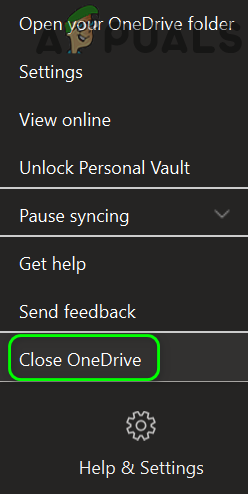
ون ڈرائیو بند کریں
- پھر ون ڈرائیو بند کرنے اور ونڈوز کی کو دبانے کی تصدیق کریں۔
- اب مائیکرو سافٹ فوٹو تلاش کریں اور پھر سرچ نتائج میں فوٹو کو منتخب کریں۔
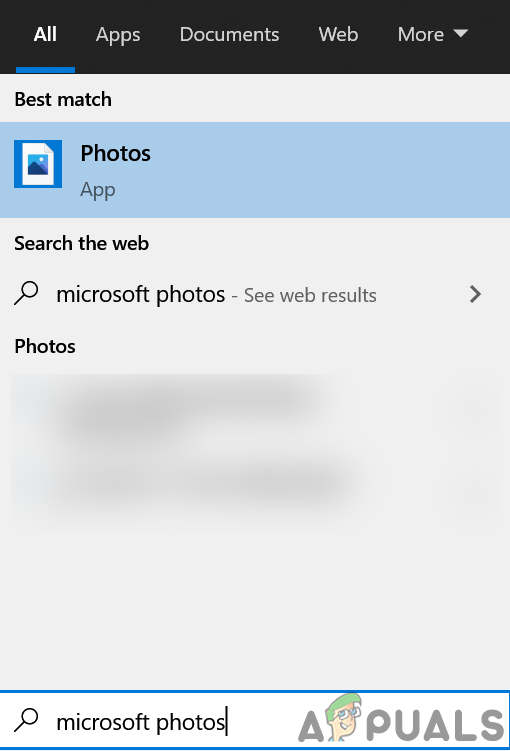
مائیکرو سافٹ فوٹو کھولیں
- پھر کلک کریں تین افقی بیضوی اور اپنے صارف نام پر کلک کریں۔

مائیکرو سافٹ فوٹو میں اپنا صارف اکاؤنٹ کھولیں
- اب ، اکاؤنٹ ونڈو میں ، پر کلک کریں باہر جائیں اور پھر اکاؤنٹ سے سائن آؤٹ ہونے کی تصدیق کریں۔
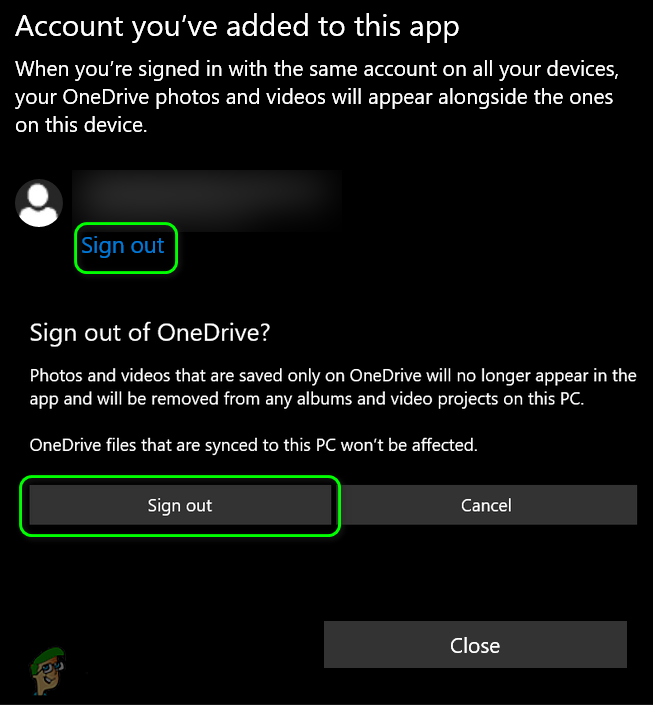
مائیکرو سافٹ فوٹو سے سائن آؤٹ کریں
- پھر چیک کریں کہ آیا درآمد کا مسئلہ حل ہوگیا ہے۔
حل 8: آئی فون کی ترتیبات میں اوریجنلز کو قابل بنائیں
ایپل نے اپنے آلات پر فوٹو کے لئے نیا ایچ ای سی فارمیٹ پیش کیا ہے۔ لیکن ونڈوز ابھی تک اس فائل ٹائپ کی مکمل طور پر حمایت نہیں کرتا ہے اور درآمد کرتے وقت ، آپ کا فون ان فائلوں کو جے پی ای جی میں تبدیل کرنے کی کوشش کرتا ہے لیکن اگر یہ ایسا کرنے میں ناکام رہتا ہے (ذخیرہ اندوزی یا مطابقت کے معاملات کی وجہ سے) ، تو یہ زیر بحث خرابی کا سبب بن سکتا ہے۔ اس تناظر میں ، آئی فون کی ترتیبات میں اوریجنل کو کیپ کرنے سے مسئلہ حل ہوسکتا ہے۔ لیکن یاد رکھیں کہ ہائیک فائل فارمیٹ آپ کے آلے پر اسٹوریج کی جگہ کم لیتا ہے۔
- آئی فون کی ترتیبات لانچ کریں اور فوٹو منتخب کریں۔
- اب کے آپشن کو فعال کریں اصل رکھیں (ڈیفالٹ طور پر آٹومیٹک پر سیٹ کریں) میک یا پی سی میں ٹرانسفر کے تحت اور آئی کلاؤڈ فوٹو کو غیر فعال کریں۔

آئی فون کی تصاویر کی ترتیبات میں اوریجنل رکھیں کو فعال کریں
- ابھی چلانے والے ایپس کو بند کریں دو بار ہوم بٹن دباکر اور پھر سوائپ کریں۔ پھر مائیکروسافٹ فوٹو کی ایپلی کیشن کو دوبارہ ترتیب دیں (جیسا کہ حل 5 میں گفتگو کی گئی ہے)۔
- ابھی اپنے فون کو پلگ کریں پی سی میں اور اس کی اجازت دیتے ہیں اپنے کمپیوٹر پر بھروسہ کریں .
- اب چیک کریں کہ آیا درآمد کا مسئلہ حل ہو گیا ہے (چیک کریں اگر کچھ) MOV فائلیں ہائیک فائلوں کے جیسے ہی نام ہیں ، پھر ان ایم او وی فائلوں کے بغیر درآمد کرنے کی کوشش کریں جو آپ کے کیمرے کے براہ راست فعل کا نتیجہ ہیں)۔ اگر ایسا ہے تو ، پھر آپ چاہیں گے یہاں غیر فعال کریں کیمرہ کی ترتیبات میں (ترتیبات >> کیمرا >> فارمیٹ >> انتہائی مطابقت پذیر) یا براہ راست تقریب اس کا
- اگر مسئلہ حل نہیں ہوتا ہے تو پھر چیک کریں انسٹال کر رہا ہے یہاں توسیع آپ کے لئے مسئلہ حل کرتا ہے۔
حل 9: بدعنوان تصاویر کو ہٹا دیں
اگر آپ کوئی تصویر (جو آپ درآمد کرنے کی کوشش کر رہے ہیں) خراب ہے تو آپ درآمد کو مکمل کرنے میں ناکام ہو سکتے ہیں۔ اس صورت میں ، خراب شدہ تصویروں کی شناخت اور انہیں ہٹانا (امپورٹ وزرڈ آپ کو یہ نہیں بتاتا ہے کہ کون سی تصویر خراب ہے)۔
- اپنے فون کو اپنے پی سی سے مربوط کریں (آئی فون اسکرین پر اپنے پی سی پر بھروسہ کریں) اور کھولیں فائل ایکسپلورر (اگر امپورٹ ڈائیلاگ باکس ظاہر ہوتا ہے تو ، اسے منسوخ کریں)۔
- ابھی کھلا فولڈر (عام طور پر ، داخلی اسٹوریج >> DCIM فولڈر) جہاں آپ کی مطلوبہ تصاویر موجود ہوں۔
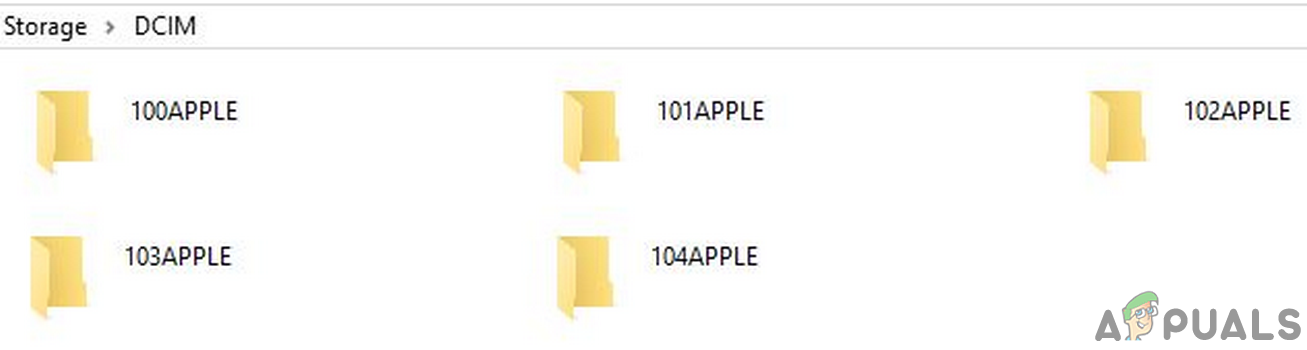
فائل ایکسپلورر کے ذریعے آئی فون کی تصاویر کاپی کریں
- پھر ان تصاویر / فولڈرز کی کاپی کریں اور انہیں اپنے سسٹم کے ایک فولڈر میں چسپاں کریں (جیسے ، اپنے ڈیسک ٹاپ کے فولڈر میں)۔
- اب ، کاپی کرنے کے عمل کی تکمیل کا انتظار کریں۔ اگر عمل غلطی پیش کرتا ہے تو پھر چیک کریں کہ کون سی فائل غلطی کا سبب بن رہی ہے۔
- پھر ، آپ کے فون پر ، اس فائل کو ہٹا دیں (یا اگر ممکن ہو تو اسے ایک مختلف جگہ پر رکھیں) اور پھر کسی اور خراب فائل کو ختم کرنے کے عمل کو دہرائیں۔
- ایک بار تمام خراب شدہ فائلوں کو ہٹانے کے بعد ، چیک کریں کہ کیا آپ فوٹو ایپ میں درآمد وزرڈ مکمل کرسکتے ہیں؟
اگر مسئلہ برقرار رہتا ہے تو ، پھر چیک کریں کہ آیا آپ اپنے فون کے چلنے یا SD کارڈ کے بغیر فوٹو درآمد کرسکتے ہیں۔ اگر آپ این اے ایس جیسے نیٹ ورک کے مقام پر درآمد کر رہے ہیں تو ، پھر چیک کریں کہ آیا اس نیٹ ورک کا اشتراک فائل ایکسپلورر میں قابل رسائی ہے یا نہیں۔ مزید یہ کہ اگر فوٹو کے چھوٹے بیچوں کا استعمال کرنے سے مسئلہ حل ہوجاتا ہے تو تصدیق کریں۔ اگر مسئلہ ابھی بھی موجود ہے تو ، پھر آپ کو فائلیں درآمد کرنے کے لئے ونڈوز فائل ایکسپلورر (میرے پی سی ونڈو میں آئی فون پر دائیں کلک کریں اور تصاویر اور ویڈیوز درآمد کرنا منتخب کریں) یا اپنے سسٹم کے فولڈر میں فائلوں کو ڈریگ ڈراپ استعمال کرنا پڑ سکتا ہے۔

فائل ایکسپلورر کے ذریعے آئی فون کی تصاویر اور ویڈیوز درآمد کریں
اگر مسئلہ برقرار رہتا ہے تو ، پھر چیک کریں کہ سسٹم کلینر ایپلی کیشنز میں سے کسی کے استعمال سے خرابی مٹ جاتی ہے۔ آپ 3 بھی آزما سکتے ہیںrdپارٹی ایپلی کیشن جیسے ون ڈرائیو ، گوگل فوٹوز ، آئی میزنگ ، فاسٹ اسٹون امیجویئر وغیرہ۔ یا دوہری اختتامی USB آلہ استعمال کریں۔
ٹیگز مائیکرو سافٹ فوٹو 7 منٹ پڑھا